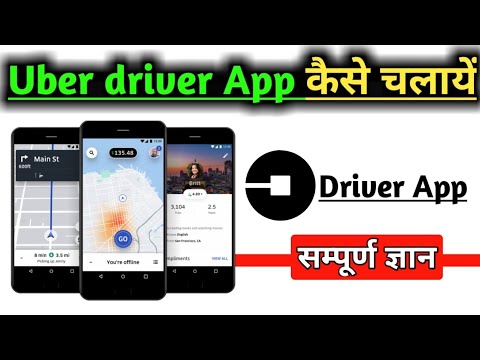यह विकिहाउ आपको दिखाएगा कि अपने कंप्यूटर, फोन या टैबलेट पर अपने उबर अकाउंट को कैसे डिलीट करें, यह एक ऐसी क्रिया है जो आपके उबर राइड हिस्ट्री को मिटा देती है। अपने उबर खाते को हटाना (जिसमें आपका उबेर ईट्स खाता शामिल है) आपके इतिहास को हटाने का एकमात्र तरीका है। आपका खाता हटाने के बाद 30 दिनों तक निष्क्रिय अवस्था में रहेगा। यदि आप 30 दिनों के भीतर वापस साइन इन नहीं करते हैं, तो आपका खाता और आपके सवारी इतिहास सहित सभी संबद्ध जानकारी स्थायी रूप से हटा दी जाएगी।
कदम
विधि 1 में से 2: मोबाइल ऐप का उपयोग करना

चरण 1. अपने फोन या टैबलेट पर उबर ऐप खोलें।
यह काला चिह्न है जो सफेद अक्षरों में "uber" कहता है। आप इसे अपने होम स्क्रीन में से किसी एक पर, ऐप ड्रॉअर में या खोज कर पाएंगे।
यदि आपके पास अपने राइडर खाते से जुड़ा ड्राइवर खाता है, तो यह विधि आपके खाते को नहीं हटाएगी। इसके बजाय, हटाने का अनुरोध करने के लिए Uber का डिलीट माई ड्राइवर अकाउंट फॉर्म भरें।

चरण 2. मेनू टैप करें।
यह स्क्रीन के ऊपरी-बाएँ कोने में तीन क्षैतिज रेखाएँ हैं।

चरण 3. सेटिंग्स टैप करें।
यह आपको मेन्यू में सबसे नीचे मिलेगा।

स्टेप 4. नीचे स्क्रॉल करें और प्राइवेसी पर टैप करें।
यह मेनू के नीचे की ओर है।

चरण 5. अपना खाता हटाएं टैप करें।
आप इसे स्क्रीन के बिल्कुल नीचे लाल रंग में देखेंगे।

चरण 6. अपना पासवर्ड दर्ज करें और सत्यापित करें पर टैप करें।
एक बार आपका पासवर्ड सत्यापित हो जाने पर, "आपको जाते हुए देखने के लिए खेद है" संदेश दिखाई देगा।
आपको उस पृष्ठ पर निर्देशित किया जाएगा जो सूचीबद्ध करता है कि आपने कितने शहरों में उबेर का उपयोग किया है और आपने कितनी सवारी की है और साथ ही साथ आपकी यात्री रेटिंग भी।

चरण 7. पुष्टि करने के लिए जारी रखें टैप करें।
यह स्क्रीन के निचले दाएं कोने में स्थित काला बटन है।

चरण 8. अपना खाता हटाने का एक कारण चुनें।
आप सूचीबद्ध कारणों में से एक का चयन कर सकते हैं या चुन सकते हैं चुप रहना पसंद करूंगा. एक पुष्टिकरण संदेश दिखाई देगा।

Step 9. कन्फर्म करने के लिए Delete पर टैप करें।
यह आपके खाते को 30 दिनों के लिए "निष्क्रिय" स्थिति में रखता है। अगर आप उस 30-दिन की अवधि के भीतर अपने Uber खाते में साइन इन नहीं करते हैं, तो आपका खाता और सवारी इतिहास स्थायी रूप से हटा दिया जाएगा।
विधि २ का २: वेबसाइट का उपयोग करना

चरण 1. https://www.uber.com/ पर लॉग इन करें।
यदि आप पहले से साइन इन नहीं हैं, तो क्लिक करें लॉग इन करें अभी साइन इन करने के लिए पृष्ठ के ऊपरी-दाएँ कोने में लिंक करें। इसके लिए आप मोबाइल या डेस्कटॉप वेब ब्राउजर का इस्तेमाल कर सकते हैं।
यदि आपके पास अपने राइडर खाते से जुड़ा ड्राइवर खाता है, तो यह विधि आपके खाते को नहीं हटाएगी। इसके बजाय, हटाने का अनुरोध करने के लिए Uber का डिलीट माई ड्राइवर अकाउंट फॉर्म भरें।

चरण 2. मदद पर क्लिक करें।
यह पृष्ठ के ऊपरी-दाएँ कोने के पास है।

चरण 3. "खाता और भुगतान विकल्प" के अंतर्गत अधिक क्लिक करें।
" आपको पृष्ठ के ऊपरी-बाएँ क्षेत्र में "खाता और भुगतान विकल्प" शीर्षलेख दिखाई देगा।

Step 4. नीचे स्क्रॉल करें और Delete my Uber Account पर क्लिक करें।
यह "मेरी खाता सेटिंग बदलना" शीर्षलेख के अंतर्गत है।
स्टेप 5. Delete my Uber अकाउंट पर क्लिक करें।
अगर आपने हाल ही में Uber में साइन इन किया है और अस्थायी कोड से अपनी पहचान की पुष्टि की है, तो इससे आपका खाता तुरंत हट जाएगा। यदि आप अपना खाता हटाने के बारे में अपना विचार बदलते हैं, तो इसे तुरंत पुनः सक्रिय करने के लिए हटाने के 30 दिनों के भीतर वापस लॉग इन करें।